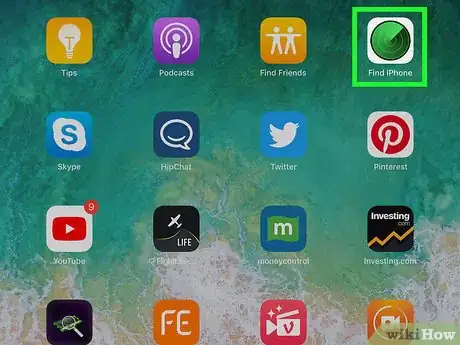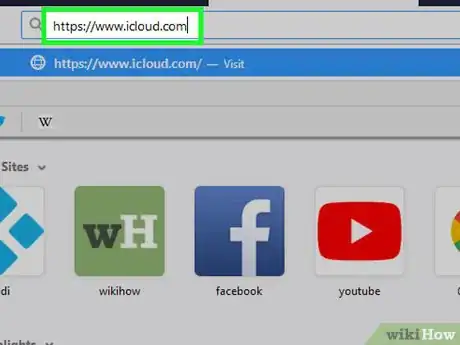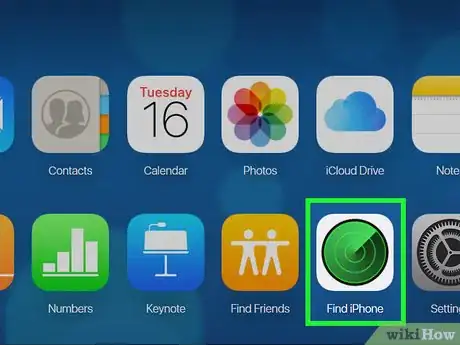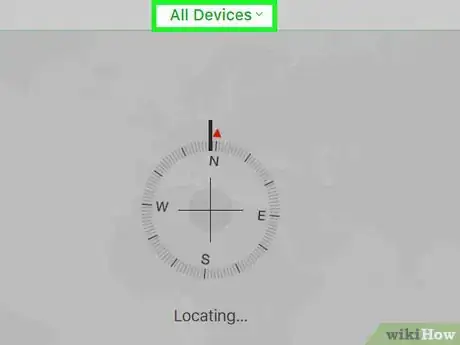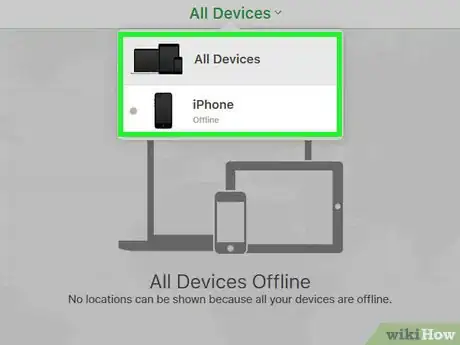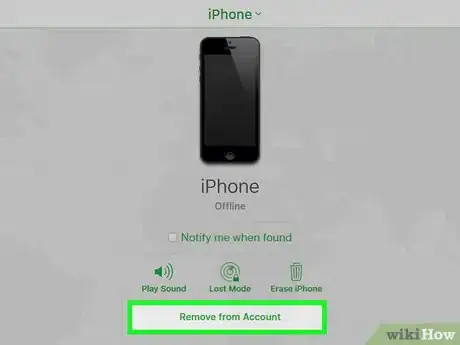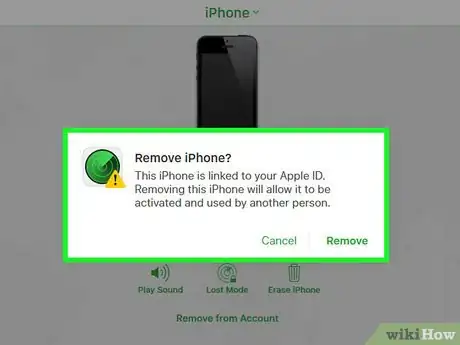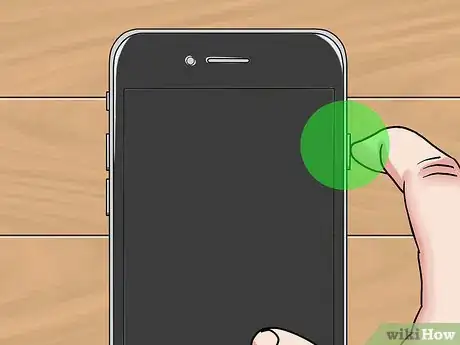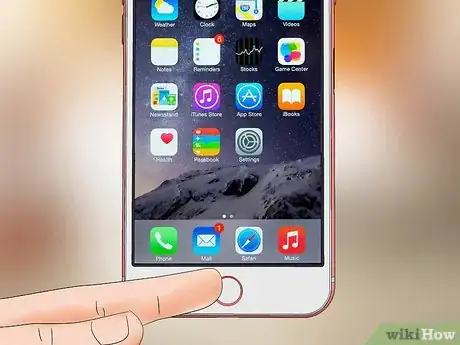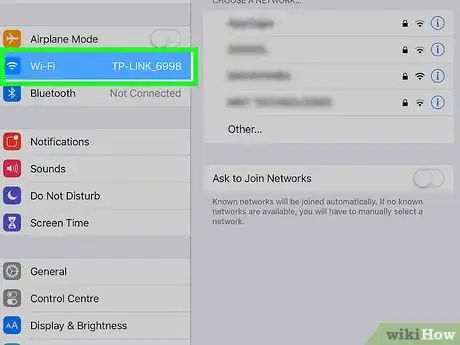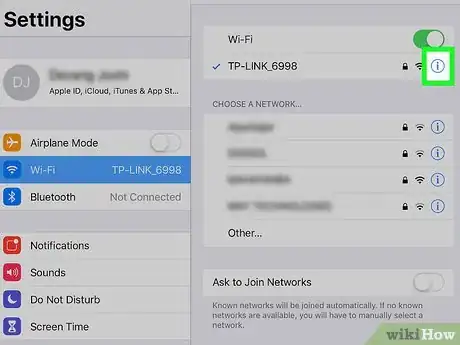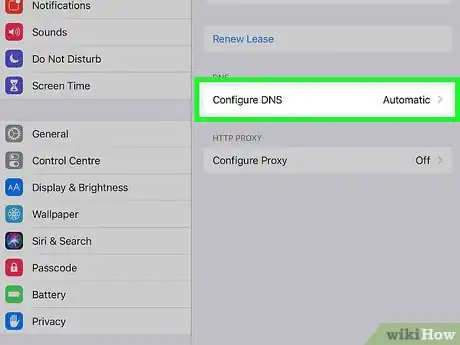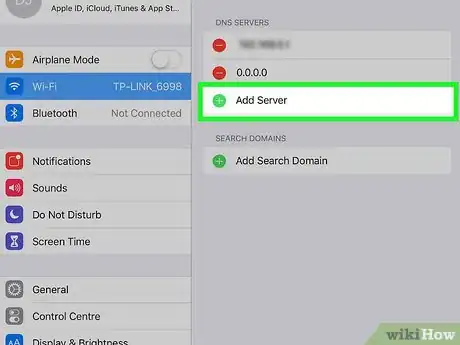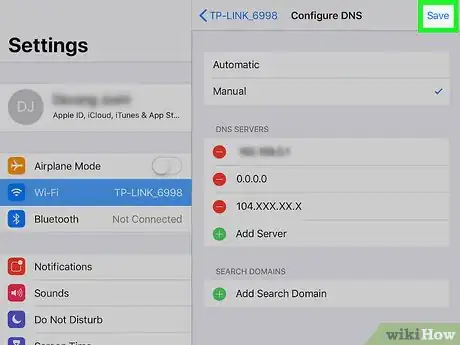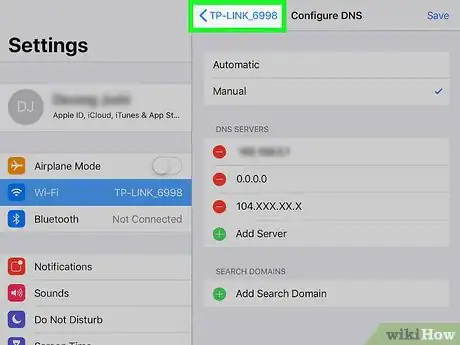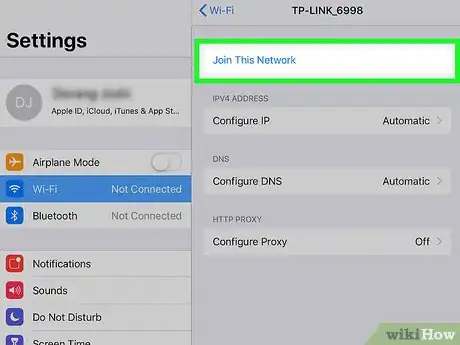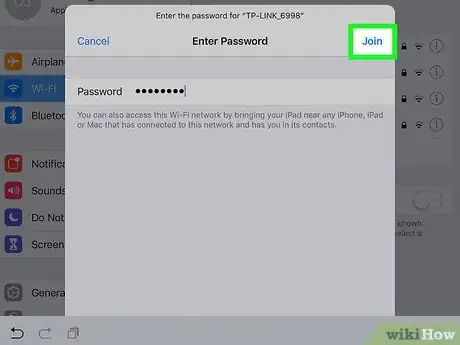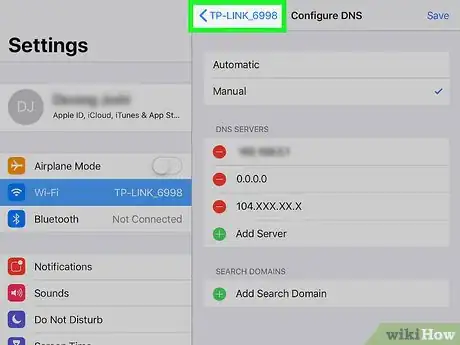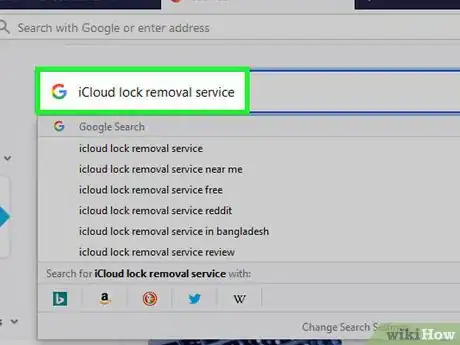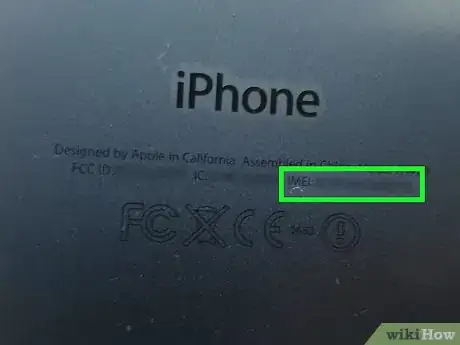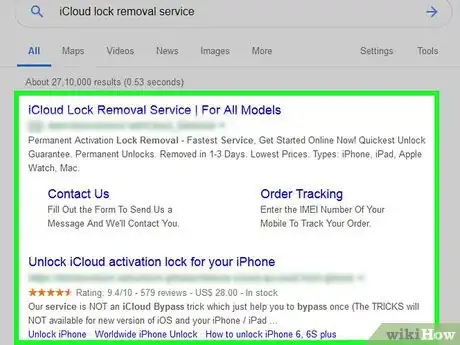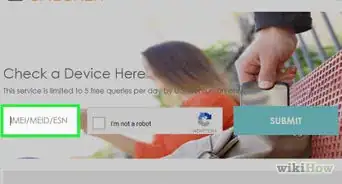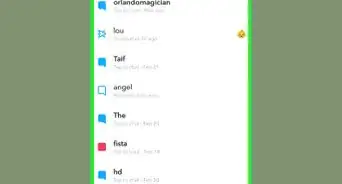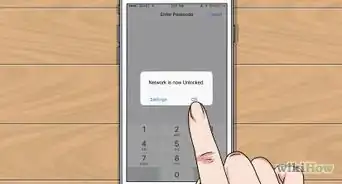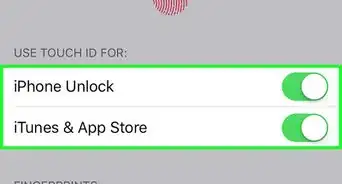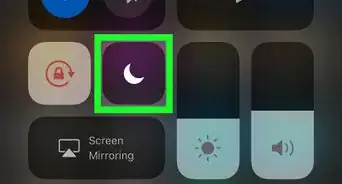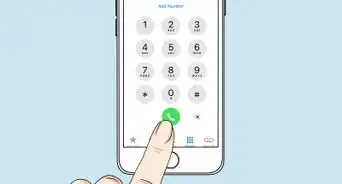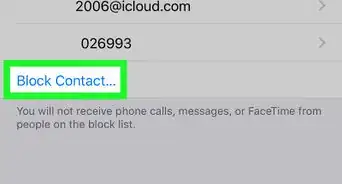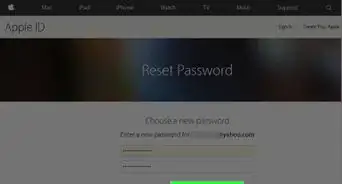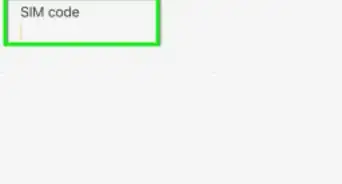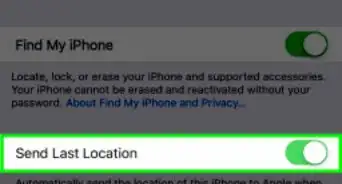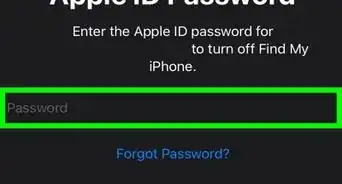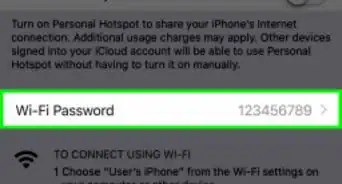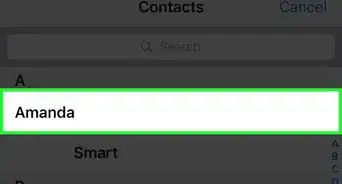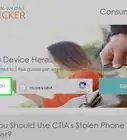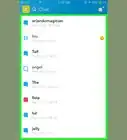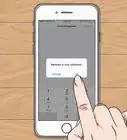Este artículo fue coescrito por Nicole Levine, MFA. Nicole Levine es una escritora y editora de tecnología en wikiHow. Tiene más de 20 años de experiencia creando documentación técnica y liderando equipos de soporte en las principales empresas de alojamiento web y software. Asimismo, Nicole tiene una maestría en Escritura Creativa de la Universidad Estatal de Portland, y da clases de composición, escritura de ficción y creación de revistas en varias instituciones.
Este artículo ha sido visto 98 409 veces.
Este wikiHow te enseñará cómo desactivar un bloqueo de activación de iCloud en un iPhone o un iPad. Puedes pedirle al propietario anterior que que lo elimine de Buscar m iPhone, usar servidores DNS (Sistema de Nombres de Dominio) alternativos durante la configuración, o pagar un servicio que haga el desbloqueo por ti.
Pasos
Método 1
Método 1 de 3:Preguntar al propietario anterior
-
1Pide al dueño anterior que elimine el iPhone de Buscar mi iPhone. Esta es la manera más rápida y fácil de liberar el bloqueo de activación. Los siguientes pasos en este método los debe seguir el propietario anterior.
-
2Abre sesión en https://www.icloud.com en un navegador web. El propietario anterior debe utilizar la cuenta con la que está vinculado el iPhone o iPad.
-
3Haz clic en Encontrar mi iPhone.
-
4Haz clic en Todos los dispositivos. Aparecerá una lista de todos los iPhones y/o iPads asociados a esa cuenta.[1]
-
5Haz clic en el iPhone o iPad con el bloqueo de activación.
-
6Haz clic en Eliminar de la cuenta. Si no ves esta opción, da clic nuevamente en Todos mis dispositivos, luego en Borrar junto al iPhone o iPad.
-
7Sigue las instrucciones en pantalla para confirmar la eliminación. Una vez que el iPhone o iPad se haya removido, dejará de estar bloqueado.Anuncio
Método 2
Método 2 de 3:Usar un DNS Bypas
-
1Enciende tu iPhone o iPad. Si el aparato ya está encendido reinícialo, así podrás configurarlo como un nuevo dispositivo.
- Este método te ayudará a acceder a un iPhone o iPad bloqueado utilizando direcciones alternativas de DNS (Sistema de Nombres de Dominio).
-
2Completa el proceso de Configuración hasta que llegues a la pantalla “Conectarse a una red Wi-Fi”. Antes de llegar ahí, tendrás que seleccionar un idioma y región, entre otras cosas.
-
3Presiona el botón Inicio. Es un botón en la parte de abajo de la pantalla.
-
4Pulsa Más configuraciones de Wi-Fi. Una lista de redes wifi aparecerá.
-
5Pulsa la “i” que se encuentra en un círculo junto a tu red wifi.
-
6Pulsa Configurar DNS.
-
7Pulsa Manual.
-
8Pulsa +Agregar servidor. Aparecerá un espacio en blanco.
-
9Ingresa la dirección del servidor para tu locación. Aquí te dejamos algunas opciones:
- Estados Unidos/Norteamérica: 104.154.51.7
- Europa: 104.155.28.90
- Asia: 104.155.220.58
- África, Australia y otras locaciones: 78.109.17.60
-
10Pulsa Guardar.
-
11Pulsa el botón Atrás. Esto te llevará de vuelta a la información de la Red.
-
12Pulsa Unirte a esta red. Si requiere una contraseña, aparecerá una ventana emergente.
-
13Escribe la contraseña de la red y luego toca Unirse. Este se encuentra en la esquina superior derecha de la pantalla.
-
14Pulsa el botón Atrás cuando el iPhone o iPad trate de activarse. Esto te llevará de vuelta a la pantalla de wifi, donde podrás ver algo como “iCloudDNSBypass.net” en la parte superior de la pantalla.
-
15Continúa configurando tu iPhone o iPad. Ahora que haz usado estas direcciones especiales, habrás omitido el bloqueo. Configura tu iPhone o iPad como lo harías normalmente.Anuncio
Método 3
Método 3 de 3:Pagar un servicio de desbloqueo
-
1Busca en internet un servicio acreditado de eliminación de candados de iCloud. Existe una gran cantidad de estafadores, por lo que es importante que investigues bien.
- Es muy raro que una compañía elimine el bloqueo de activación de manera gratuita; si ves tales declaraciones, es probable que se trate de una estafa.
- Si no estás seguro de una compañía, busca reseñas en los sitios de RipoffReport, TrustPilot, o Trustmark Reviews.
- Algunos sitios de paga recomendados son iPhoneIMEI.net y Official iPhone Unlock.
-
2Consigue el código IMEI de tu iPhone. El servicio de desbloqueo necesita este código para desbloquear el iPhone. Aquí te decimos dónde encontrarlo en diferentes modelos: [2]
- iPhone 6s, 6s Plus, 7, 7 Plus, 8, 8 Plus y iPhone X: Encontrarás el IMEI en la bandeja de la tarjeta SIM. Inserta la herramienta para la extracción de la SIM (o el extremo de un clip) en el orificio de la bandeja, esta se encuentra en el lado derecho del teléfono.[3] Saca la bandeja y encontrarás el código IMEI en el borde exterior de la misma.[4]
- En los iPhone 5, 5c, 5s, SE, 6, 6 Plus y iPad: El IMEI se encontrará impreso en la parte inferior trasera de tu teléfono. El número está precedido por “IMEI”.
-
3Sigue las instrucciones que vienen en el sitio que elegiste. Ingresa el IMEI, número de modelo y tu información de pago según lo solicite el sitio, luego sigue las instrucciones en pantalla para completar el desbloqueo.Anuncio